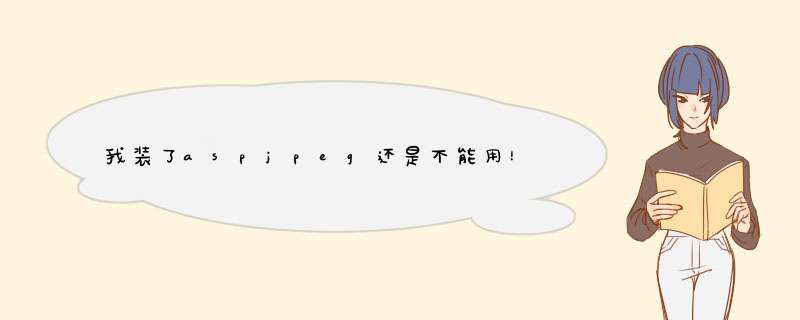
把ASPJPEG的安装目录指派everyone权限,试一下,
如果不行,开始->运行 输入regedit 找到 aspjpeg项,具体的我忘了,我用的电脑也没装,你试着找下,找到后改下权限肯定就行了,呵呵,
c#.net不是很了解。看你用的是system.drawing,应该是系统的命名空间,可能.net自带的图片处理不是很强?我用asp一般用aspjpeg来处理水印的,在c#里也可以用,处理能力较强。可以设置水印文字大小,颜色,字体等。也支持图片水印,用起来很简单。它有一个英文的说明页面,不过看起来很容易的,以下是其中文字水印的一段,适合c#:<script runat="server" LANGUAGE="C#">
void Page_Load(Object Source, EventArgs E)
{
ASPJPEGLib.IASPJpeg objJpeg
objJpeg = new ASPJPEGLib.ASPJpeg()
// Compute path to source image
String strPath = Server.MapPath("../images/dodge_viper.jpg")
// Open source image
objJpeg.Open( strPath )
// Resizing is optional. None in this code sample.
// Draw text
objJpeg.Canvas.Font.Color = 0xFF0000// red
objJpeg.Canvas.Font.Family = "Courier New"
objJpeg.Canvas.Font.Bold = 1// True
objJpeg.Canvas.Font.Size = 12 //这里是字体大小,单位px。一般网页12px和14px居多。12px显示大小和9pt一样大。
objJpeg.Canvas.Font.Quality = 4// Antialiased
objJpeg.Canvas.Font.BkMode = "Opaque"// For antialiasing work
objJpeg.Canvas.Print( 10, 572, "Copyright (c) XYZ, Inc.", Missing.Value )
// Draw frame: black, 2-pixel width
objJpeg.Canvas.Pen.Color = 0x000000// Black
objJpeg.Canvas.Pen.Width = 2
objJpeg.Canvas.Brush.Solid = 0// false, to avoid solid bar
objJpeg.Canvas.DrawBar( 1, 1, objJpeg.Width, objJpeg.Height )
objJpeg.Save( Server.MapPath("dodge_viper_framed.jpg") )
FramedImage.Src = "dodge_viper_framed.jpg"
}
</script>
目前公用的组件支持动态GIF的我找了N年没找到。有支持透明背景的水印就不错了。aspjpeg不支持透明图片水印。xygraphic支持透明(国人作品)。不过整体看起来,ASPJPEG要强大一点,xygraphic小东西很多,比方支持图片的ascii输出。
aspjpeg是一款非常强大的图片处理组件,纯英文版本。不过早已经有免费版和破解版,但是对其进行详细与深入介绍的文章却是不多,即使有也只牵涉到图片缩略和图片水印。可能是因为纯英文的缘故。这里我就是针对这些问题谈谈aspjpeg的高级用法。这里的技术主要包括:
图片缩略
图片水印
安全码技术
图片切割
图片合并
数据库支持
更多不常用的方法介绍
以及相关的一些实用技术
aspjpeg唯一点不足的就是输出方式比较单一。在这里,我们主要谈将图片处理保存后再调用的这种输出方法。另外,本人比较懒,所以有些代码仍然引用于原文档,不懂的地方偶会加以解释!
学过vb或者.net的同志肯定一看就明白了。刷子来着。呵呵。
一、图片缩略
<%
Set Jpeg = Server.CreateObject("Persits.Jpeg") 调用组件
Path = Server.MapPath("images") &"\clock.jpg" 待处理图片路径
Jpeg.Open Path 打开图片
高与宽为原图片的1/2
Jpeg.Width = Jpeg.OriginalWidth / 2
Jpeg.Height = Jpeg.OriginalHeight / 2
保存图片
Jpeg.Save Server.MapPath("images") &"\clock_small.jpg"
%>
<IMG SRC="images/clock_small.jpg">查看处理的图片
二、图片水印
<%
Set Jpeg = Server.CreateObject("Persits.Jpeg")
Jpeg.Open Server.MapPath("images/dodge_viper.jpg")
开始写文字
Jpeg.Canvas.Font.Color = &000000' red 颜色
Jpeg.Canvas.Font.Family = "Courier New" 字体
Jpeg.Canvas.Font.Bold = True 是否加粗
Jpeg.Canvas.Print 10, 10, "Copyright (c) XYZ, Inc."
打印坐标x 打印坐标y 需要打印的字符
以下是对图片进行边框处理
Jpeg.Canvas.Pen.Color = &H000000' black 颜色
Jpeg.Canvas.Pen.Width = 2 画笔宽度
Jpeg.Canvas.Brush.Solid = False 是否加粗处理
Jpeg.Canvas.Bar 1, 1, Jpeg.Width, Jpeg.Height
起始X坐标 起始Y坐标 输入长度 输入高度
Jpeg.Save Server.MapPath("images/dodge_viper_framed.jpg") 保存
%>
三、安全码
安全玛的道理和加水印差不多,很多朋友问我要具体的代码技术,在这里我就写出来和大家分享,一般人我还不告诉他。呵呵。
<%
生成安全码的函数 www.knowsky.com
function make_randomize(max_len,w_n) max_len 生成长度,w_n:0 可能包含字母,1:只为数字
randomize
for intcounter=1 to max_len
whatnext=int((1-0+1)*rnd+w_n)
if whatnext=0 then
upper=122
lower=97
else
upper=57
lower=48
end if
strnewpass=strnewpass &chr(int((upper-lower+1)*rnd)+lower)
next
make_randomize=strnewpass
end function
%>
生成安全码的图片。当然你要预先准备一张背景图哦
<%random_num=make_randomize(4,1) 生成4位数字的安全码
session("random_num")=random_num 为什么调用session,没有session的安全码是完全没有意义的。呵呵
Set Jpeg = Server.CreateObject("Persits.Jpeg") 调用组件
Jpeg.Open Server.MapPath("infos/random_pic/random_index.gif") 打开准备的图片
Jpeg.Canvas.Font.Color = &H006699
Jpeg.Canvas.Font.Family = "Arial Black"
Jpeg.Canvas.Font.Bold = false
Jpeg.Canvas.PrintText 0, -2, random_num
jpeg.save Server.MapPath("infos/random_pic/random_index.bmp") 保存
%><img src="infos/random_pic/random_index.bmp" border="0" align="absmiddle">
自己做做看。呵呵。
四、图片切割
一直以来,对aspjpeg不了解的人以为是无法用它来进行切割的。
其实有这样的一个方法的
crop x1,y1,x2,y2
切割长方型左上角x坐标,y坐标 右下角x坐标 y坐标
下面我就做一个演示哈
Set Jpeg = Server.CreateObject("Persits.Jpeg")
jpeg.open server.MapPath("/pic/1.gif")
jpeg.width=70
Jpeg.Height = Jpeg.OriginalHeight*70 / jpeg.Originawidth
jpeg.crop 0,0,70,52 开始切割其实是把超过52象素的下部分去掉
jpeg.save server.MapPath("/temp_pic/small_1.gif") 保存
怎么样,很简单吧
五、图片合并
我们这里是要把logo图片加到dodge_viper.jpg图片上去
其实,图片合并的方法也可以用来动态打水印哦
Set Photo = Server.CreateObject("Persits.Jpeg")
PhotoPath = Server.MapPath("images") &"\dodge_viper.jpg"
Photo.Open PhotoPath
Set Logo = Server.CreateObject("Persits.Jpeg")
LogoPath = Server.MapPath("images") &"\clock.jpg"
Logo.Open LogoPath
Logo.Width = 70
Logo.Height = Logo.Width * Logo.OriginalHeight / Logo.OriginalWidth
Photo.DrawImage 0, 0, Logo
Photo.SendBinary 这里用了sendBinary的输出方法。当然,你也可以先保存更改后的dodge_viper.jpg,再输入也可以。我个人不大喜欢用sendBinary方法,在网速慢的时候容易出错。在速度方面也不怎样。呵呵。
六、数据库支持
这里不多说了。其实就是Binary方法,大家知道图片存进数据库只能存为二进制的文件的。所以代码就懒的写了。
七、更多方法介绍
Canvas.Line(Left, Top, Right, Bottom)
画一条直线
Canvas.Ellipse(Left, Top, Right, Bottom)
画出一个椭圆
Canvas.Circle(X, Y, Radius)
画出一个圆
Canvas.Bar(Left, Top, Right, Bottom)
画出一个长方形,上面有代码介绍了
Canvas.Font.ShadowColor
文字阴影颜色
Canvas.Font.ShadowXOffset As Long
阴影X坐标设定
Canvas.Font.ShadowYOffset As Long
Y坐标设定
Canvas.Font.BkMode As String
文字背景
本文作者:雨浪
本处为转载,版权归原作者所有
欢迎分享,转载请注明来源:夏雨云

 微信扫一扫
微信扫一扫
 支付宝扫一扫
支付宝扫一扫
评论列表(0条)